Introduzione:
GCC sta per GNU Compiler Collection. Dal suo nome, puoi facilmente percepire che è fondamentalmente un gruppo di compilatori per diversi linguaggi di programmazione come C, C++, FORTRAN, Ada, ecc. Questo è uno dei compilatori più utilizzati perché supporta più linguaggi di programmazione. In questo articolo cercheremo di imparare il metodo di installazione di GCC su Ubuntu 20.04 LTS. Inoltre, scopri il metodo per eseguire un programma di base con GCC.
Metodo di installazione di GCC su Ubuntu 20.04:
Per installare GCC su Ubuntu 20.04, è necessario eseguire la seguente serie di passaggi nell'ordine specificato:
Fase n. 1:aggiornamento del sistema:
La prima cosa che devi fare è avviare il terminale cercandolo nel menu Attività. Una volta che la finestra del terminale è lì davanti a te, è necessario aggiornare la cache per correggere eventuali pacchetti o dipendenze rotti. Questo può essere fatto eseguendo il comando indicato di seguito nel tuo terminale Ubuntu 20.04:
sudo apt update

Quando la cache di sistema è stata aggiornata con successo da questo comando, il tuo terminale visualizzerà l'output mostrato nell'immagine seguente:
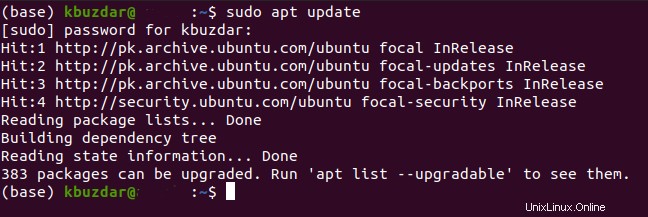
Fase n. 2:installazione del pacchetto build-essential:
Ora, il pacchetto build-essential dovrebbe essere installato in cui risiede GCC. Puoi avere questo pacchetto sul tuo sistema eseguendo il comando mostrato di seguito:
sudo apt install build-essential

Una volta che questo pacchetto è stato installato con successo insieme a tutti i suoi componenti, sul tuo terminale apparirà il seguente output:
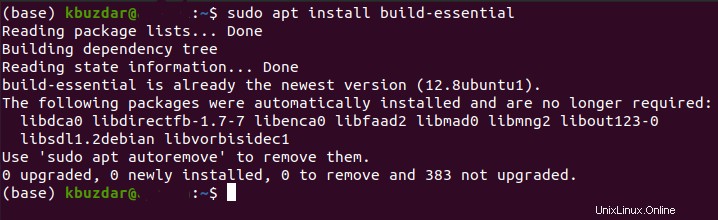
Fase n. 3:installazione delle pagine del manuale:
Inoltre, puoi anche installare le pagine di manuale per questo pacchetto per assisterti ogni volta che rimani bloccato durante l'utilizzo. Puoi installare le pagine di manuale con l'aiuto del seguente comando da terminale:
sudo apt-get install manpages-dev

Dopo aver eseguito questo comando, le pagine di manuale di questi pacchetti verranno installate sul tuo sistema, come puoi vedere dall'immagine qui sotto:
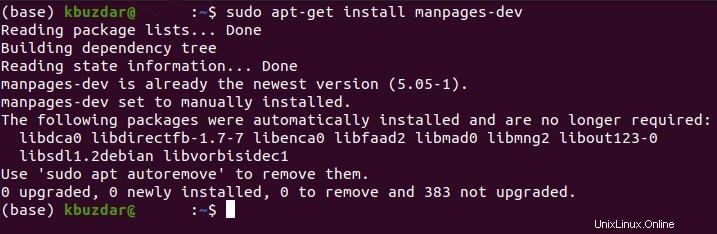
Fase n. 4:verifica dell'installazione:
Una volta che l'installazione di GCC è stata eseguita con successo, puoi confermare con l'aiuto del seguente comando:
gcc --version

L'esecuzione di questo comando visualizzerà la versione di GCC installata sul terminale Ubuntu 20.04:
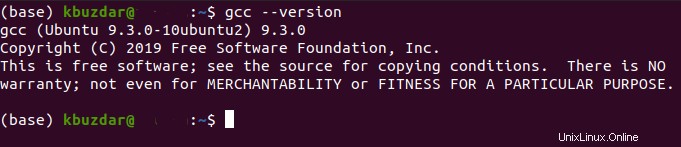
Fase n. 5:creazione di un programma di test:
Dopo aver installato GCC su Ubuntu 20.04, potresti voler vedere se questo compilatore funziona correttamente o meno. Per verificare il funzionamento di GCC, è necessario creare un programma di test. Scriveremo un programma in linguaggio C per dimostrare l'uso di GCC. Innanzitutto, creeremo un file con estensione .c tramite il terminale eseguendo il seguente comando al suo interno:
sudo nano FileName.c
Puoi anche utilizzare qualsiasi altro editor di testo a tua scelta se non desideri utilizzare il nano editor. FileName è solo un nome fittizio che deve essere sostituito dal nome del file che hai creato. Per il nostro esempio particolare, l'abbiamo chiamato TestProgram.c.

L'esecuzione del comando sopra menzionato creerà un nuovo file con estensione .c e lo aprirà nell'editor nano. Una volta che il file appena creato viene aperto davanti a te, digita il codice mostrato nell'immagine qui sotto nel tuo file appena creato. Qui, la prima riga del codice include la libreria stdio.h nel tuo programma con l'aiuto della quale puoi eseguire facilmente i comandi di input e output. Quindi nella funzione main() del programma, abbiamo semplicemente stampato un messaggio utilizzando il comando printf. Il parametro "\n" nel messaggio viene utilizzato per introdurre un nuovo delimitatore di riga. L'istruzione "return 0" restituirà semplicemente un valore intero alla funzione principale dopo l'esecuzione riuscita di questo programma. Dopo aver digitato il codice mostrato nell'immagine qui sotto nel tuo file, premi Ctrl+X per salvarlo ed uscire dal nano editor.

Fase n. 6:compilazione del programma di test:
Ora devi compilare questo programma appena creato per creare il suo file eseguibile eseguendo il seguente comando nel tuo terminale:
gcc TestProgram.c –o TestProgram
Qui, il primo TestProgram indica il file .c che abbiamo appena creato mentre il secondo TestProgram è il nome che verrà assegnato al file eseguibile dopo aver eseguito questo comando. Puoi anche avere qualsiasi altro nome a tua scelta per questo file eseguibile.

Fase n. 7:esecuzione del programma di test:
Una volta creato il file eseguibile, puoi semplicemente eseguirlo eseguendo il seguente comando nel tuo terminale:
./TestProgram

L'esecuzione di questo comando eseguirà semplicemente il file TestProgram e ne visualizzerà l'output sul terminale come mostrato nell'immagine seguente:

Conclusione:
Eseguendo la serie di passaggi discussi in questo articolo, puoi installare comodamente GCC su Ubuntu 20.04 nel giro di pochi minuti. Inoltre, questo tutorial ti spiega anche il metodo per eseguire un programma C di base utilizzando questo compilatore.